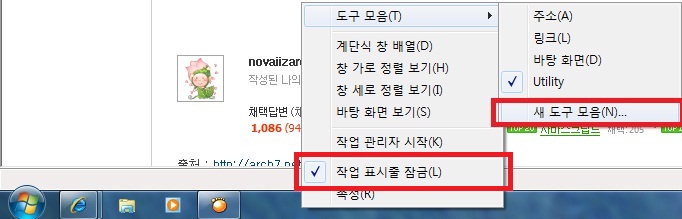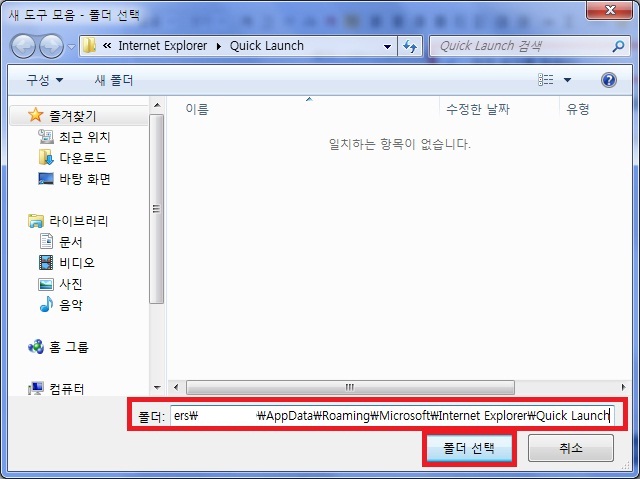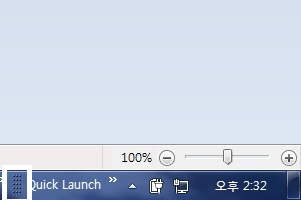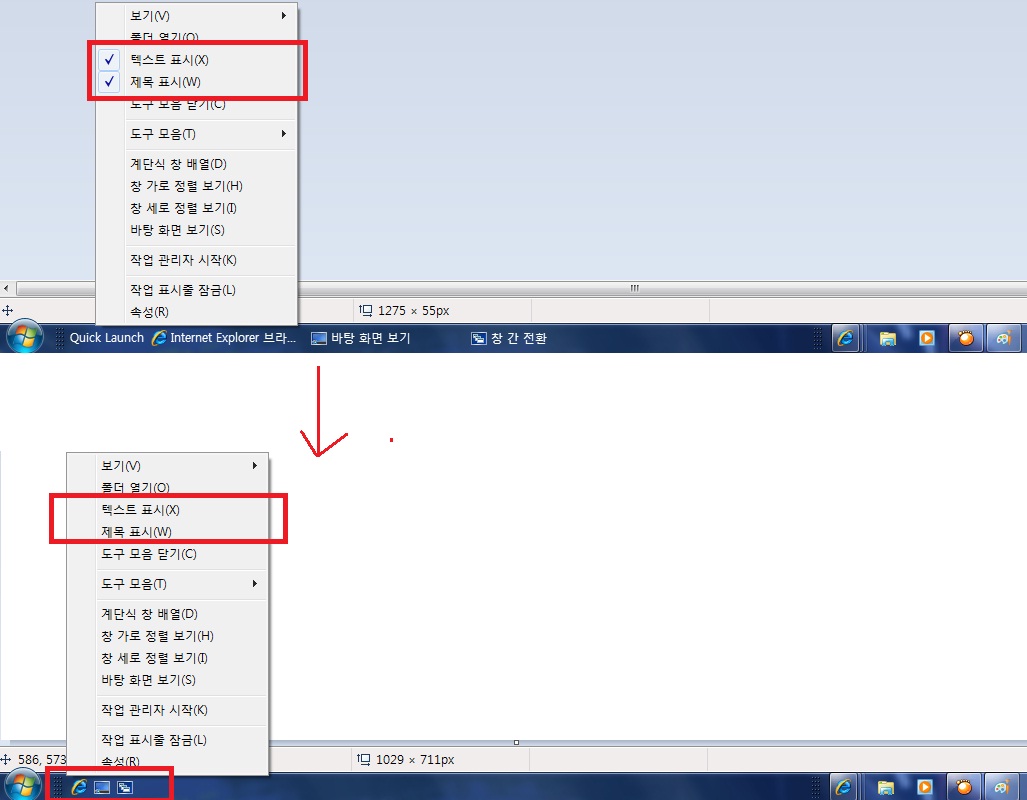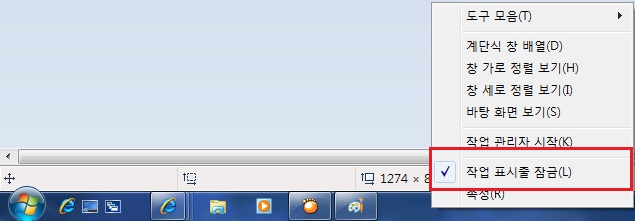스터디룸
thinking 2012. 8. 13. 17:191) 유쾌한 발상
업종 스터디룸
홈페이지 http://www.funidea.net
전화번호
(02) 534 - 0704
오시는 길 사랑의 교회 지나 강남교자 건물 3층
이용 시간 및
1인 기준
이용요금
•주말 및 공휴일 (09:00 ~ 22:00) : 기본 1시간 2,000원
2) 상상플러스
업종 스터디룸
홈페이지 http://www.ssple.co.kr
오시는 길
해커스어학원 강남캠퍼스 본관을 지나 CPK 옆 건물 3층
이용 시간 및
1인 기준 이용요금
•주말 및 공휴일 (09:00
~ 22:00) : 기본 1시간 1,300원
3) AKASPACE
업종 스터디룸
홈페이지 http://www.akaspace.kr/
전화번호
(02) 537 - 7201
오시는 길 사랑의 교회 지나 강남교자 건물 3층
이용 시간 및
1인 기준
이용요금
•토 (09:00 ~ 22:00) 5,200원(1인 2시간, 음료 제공) + 1,000원(추가 30분)
할인
혜택
회원 할인 4,600원(1인 2시간) + 1000원(추가30분)
10회 이용권 할인 40,000원(1인 2시간
10회 이용)
4) TOZ
업종 스터디룸
홈페이지 http://www.toz.co.kr/
전화번호 (02) 3476 - 0118
오시는
길 2호선 강남역 6번 출구 바디샵에서 좌회전, 우리은행과 브로이하우스 사이 골목길 아사히맥주 건물 3층
이용 시간 및
1인 기준 이용요금
•토 (09:00~22:00) 5,000원(1인 2시간) + 1,250원(추가 30분)
5) 윙스터디
업종 스터디룸
홈페이지 http://www.wingstudy.com/
전화번호 (02) 569-8333
오시는
길 2호선 강남역 2번출구에서 양재역 방면으로 한신상호저축에서
꺾어 미니스 톱 편의점을 끼고 우측으로 돌아서 들어오면
동원빌딩 3층에 있음(5분 거리)
이용 시간 및
1인 기준 이용요금
•주말(토, 일, 공휴일) :
1,800원
'thinking' 카테고리의 다른 글
| Add Explorer (0) | 2012.02.27 |
|---|---|
| Win7 빠른실행 (2) | 2010.07.12 |